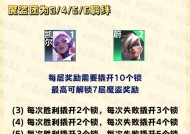苹果笔记本系统无法识别时的恢复步骤
- 综合百科
- 2025-03-25
- 34
- 更新:2025-03-13 02:37:25
在使用苹果笔记本过程中,如果不幸遇到系统无法识别或意外崩溃的情况,用户可能会感到慌乱。不过不用担心,苹果公司为此提供了多种恢复选项,以帮助用户快速解决问题。本文将详细介绍一步步如何恢复苹果笔记本系统,确保读者即便面对突发情况也能镇定应对。
确认问题所在
在采取任何恢复步骤之前,首先需要确认问题的性质。是系统文件损坏、病毒感染或是硬件故障?你可以通过以下几个简单的步骤来确定问题所在:
启动到安全模式:启动笔记本,在听到启动声后立即长按Shift键,直至看到苹果标志。如果在安全模式下系统表现正常,那么问题很可能与系统加载项或驱动程序有关。
运行磁盘工具:在恢复模式下打开磁盘工具,检查启动磁盘是否有问题。
使用反病毒软件:断开网络连接后,使用反病毒软件进行扫描,排除病毒或恶意软件的可能。
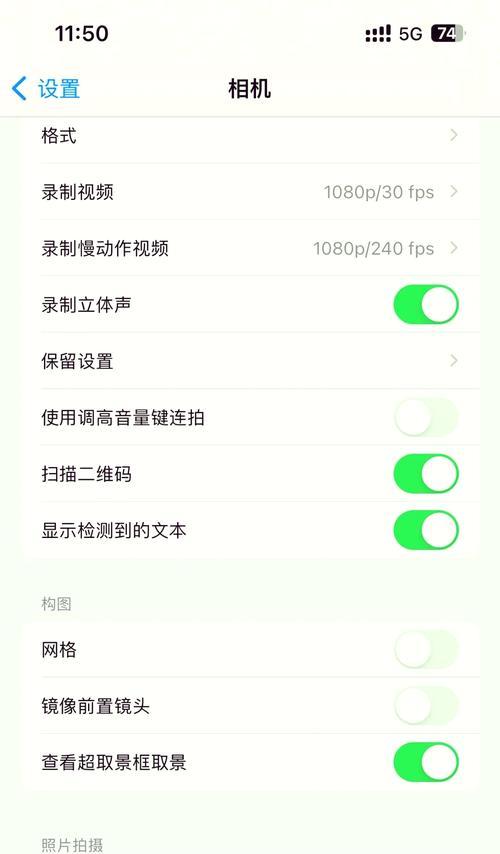
使用苹果恢复系统恢复
Apple提供了名为“恢复系统”的功能,该功能包含于所有Mac中,能助您在遇到问题时无需外部介质即可修复或重装系统。
步骤如下:
1.启动到恢复系统模式:启动您的MacBook,然后立即按下Command和R键,直到看到苹果标志或是转圈的地球标志。
2.选择“磁盘工具”:打开恢复系统后,在菜单栏选择“实用工具”(Utilities),然后打开“磁盘工具”(DiskUtility)。
3.修复磁盘权限和文件系统:在磁盘工具中,选择你的启动磁盘,然后点击“第一辅助”(FirstAid)来检查和修复磁盘问题。
4.重新安装操作系统:如果磁盘工具没能解决问题,你可以选择菜单中的“重新安装OSX”(ReinstallOSX),按照提示操作即可。
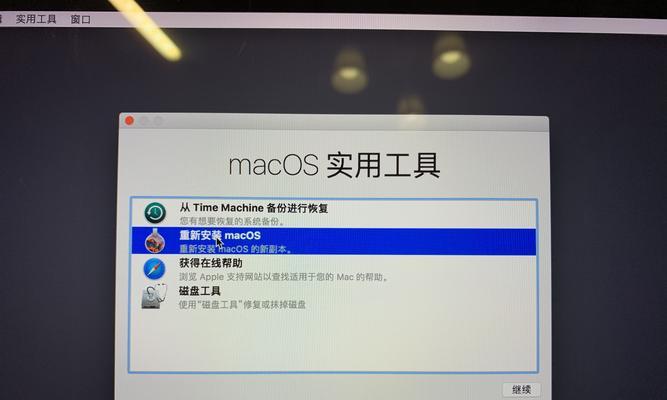
从时间机器备份恢复
如果您之前有使用TimeMachine进行系统备份,那么恢复至备份状态是一个好的选择。
详细步骤:
1.进入恢复模式:使用Command和R键启动恢复模式。
2.连接备份设备:确保您的TimeMachine备份设备已经连接到Mac。
3.选择“从TimeMachine备份恢复”:在恢复系统的菜单中选择“从TimeMachine备份恢复”选项。
4.选择备份源和目标磁盘:按提示选择您的备份源和目标磁盘进行数据恢复。
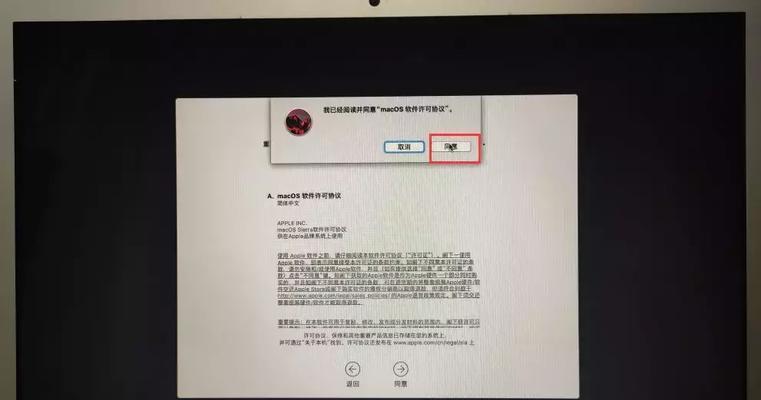
预防措施和后续事宜
为了防止此类问题再次发生,建议采取以下预防措施:
定期备份数据:使用TimeMachine或其他备份方案,定期更新备份。
更新系统和软件:确保操作系统和所有软件都及时更新到最新版本。
限制不明来源软件安装:仅从可信的来源安装应用程序,以避免潜在的安全风险。
结语
有时,面对系统问题,冷静地遵循恢复步骤是最低风险、最有效的解决方案。本文提供的步骤旨在帮助用户从苹果笔记本系统无法识别的困境中自救。当你熟练掌握了这些基础技能后,未来面对类似状况,定能从容应对。记住,做好预防工作能减少绝大部分的风险。祝您的MacBook永葆青春,运行如飞。
下一篇:笔记本电池供电改造需要多少费用?